Τρόπος επίλυσης ζητημάτων που δεν ανοίγουν το μενού Έναρξη των Windows 11
μικροαντικείμενα / / October 30, 2021
Το μενού "Έναρξη" των Windows 11 είναι ολοκαίνουργιο, σε αντίθεση με όλα τα μενού "Έναρξη" στις παλαιότερες εκδόσεις. Ωστόσο, με την εμπειρία χρήστη, διαπιστώθηκε ότι το μενού Έναρξη είναι πολύ επιρρεπές σε σπάσιμο. Κατά καιρούς, το μενού Έναρξη δεν ανταποκρίνεται, παγώνει από το πουθενά ή σταματά. Μαζί με αυτό, υπήρξαν περιπτώσεις που όλα τα εικονίδια της γραμμής εργασιών εξαφανίστηκαν προσωρινά. Όλες αυτές οι συνθήκες έχουν προβληματίσει πολλούς χρήστες. Ωστόσο, δεν υπάρχει τίποτα να ανησυχείτε, καθώς δεν είναι παρά ένα μικρό σφάλμα.
Περιεχόμενα σελίδας
-
Διορθώσεις για το ζήτημα που δεν ανοίγει το μενού "Έναρξη" των Windows 11
- ΕΠΙΔΙΟΡΘΩΣΗ 1: Επανεκκινήστε τον υπολογιστή σας
- ΕΠΙΔΙΟΡΘΩΣΗ 2: Επαναφέρετε τον υπολογιστή σας
- ΕΠΙΔΙΟΡΘΩΣΗ 3: Επανεκκινήστε την Εξερεύνηση των Windows
- ΕΠΙΔΙΟΡΘΩΣΗ 4: Συνδεθείτε με τον τοπικό διαχειριστή
- ΕΠΙΔΙΟΡΘΩΣΗ 5: Εγκαταστήστε την πιο πρόσφατη ενημέρωση των Windows
- ΕΠΙΔΙΟΡΘΩΣΗ 6: Επαναφορά σε παλαιότερη έκδοση των Windows 10
Διορθώσεις για το ζήτημα που δεν ανοίγει το μενού "Έναρξη" των Windows 11
Το πρόβλημα μη ανοίγματος του μενού Έναρξη των Windows 11 μπορεί να προκύψει για πολλούς λόγους, όπως διαρροή μνήμης των Windows 11, εσφαλμένη εγκατάσταση του KB5004300 Windows Update και πολλών άλλων. Ωστόσο, πάνω από τους λόγους, υπάρχουν πολλές πιθανές επιδιορθώσεις διαθέσιμες για το ίδιο. Για να μάθετε περισσότερα για αυτούς, ρίξτε μια ματιά παρακάτω:
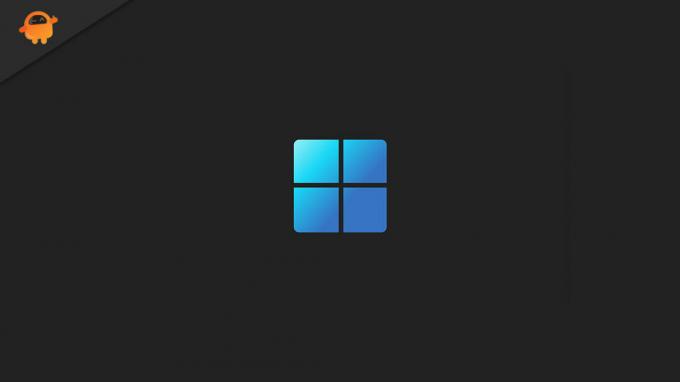
ΕΠΙΔΙΟΡΘΩΣΗ 1: Επανεκκινήστε τον υπολογιστή σας
Το απλούστερο εργαλείο αντιμετώπισης προβλημάτων για το πρόβλημα που δεν ανοίγει το μενού Έναρξη των Windows 11 είναι η "Επανεκκίνηση". Το μόνο που χρειάζεται να κάνετε είναι να επανεκκινήσετε τον υπολογιστή σας και, στη συνέχεια, να ελέγξετε εάν ανοίγει ή όχι το μενού "Έναρξη" των Windows 11. Για να το κάνετε αυτό, ακολουθήστε τα παρακάτω βήματα:
- Αρχικά, στο πληκτρολόγιό σας, πατήστε Ctrl + Alt + Delete
- Τώρα από την κάτω δεξιά γωνία της οθόνης, κάντε κλικ στο εικονίδιο Power και, στη συνέχεια, επιλέξτε την επιλογή
- Τέλος, ελέγξτε για βελτιώσεις
ΕΠΙΔΙΟΡΘΩΣΗ 2: Επαναφέρετε τον υπολογιστή σας
Εάν η επανεκκίνηση του υπολογιστή σας δεν βοηθά, τότε εξετάστε το ενδεχόμενο επαναφοράς του υπολογιστή σας. Για να το κάνετε αυτό, ακολουθήστε τα παρακάτω βήματα:
Σημείωση: Πριν ξεκινήσετε, βεβαιωθείτε ότι έχετε δημιουργήσει ένα αντίγραφο ασφαλείας για όλα τα προσωπικά σας δεδομένα.
- Αρχικά, πατήστε τα Windows + I όλα μαζί και θα ξεκινήσει η εφαρμογή Ρυθμίσεις στην οθόνη της οθόνης σας.
- Τώρα μέσα στο παράθυρο Ρυθμίσεις, επιλέξτε την επιλογή Σύστημα (από το μενού του αριστερού παραθύρου) και στη συνέχεια κάντε κλικ στο Ανάκτηση (από το μενού του δεξιού παραθύρου).
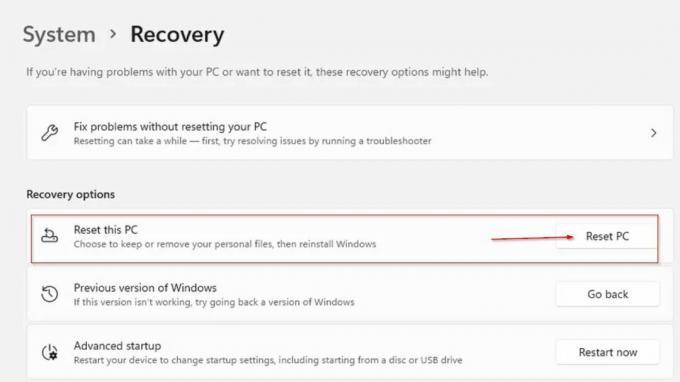
- Στην επόμενη οθόνη, κάντε κλικ στο Reset this PC και μετά κάντε κλικ στην καρτέλα Reset PC που σχετίζεται με το ίδιο.
- Αφήστε τη διαδικασία να ολοκληρωθεί από μόνη της. Μέχρι να δείτε το μήνυμα για να συνδεθείτε στα Windows, αποφύγετε να διακόψετε τη διαδικασία.
- Τέλος, ελέγξτε για βελτιώσεις
ΕΠΙΔΙΟΡΘΩΣΗ 3: Επανεκκινήστε την Εξερεύνηση των Windows
Η Εξερεύνηση των Windows είναι ένα από τα κρίσιμα στοιχεία που μπορεί να ελέγξει πολλά υποσυστατικά, συμπεριλαμβανομένου του μενού Έναρξη και της γραμμής εργασιών. Σύμφωνα με μερικούς χρήστες που υπέφεραν, ενώ επανεκκίνησαν την Εξερεύνηση των Windows, το πρόβλημα μη ανοίγματος του μενού Έναρξη των Windows 11 επιλύθηκε για αυτούς. Μπορείτε επίσης να δοκιμάσετε το ίδιο και να ελέγξετε αν λειτουργεί για εσάς ή όχι. Για να το κάνετε αυτό, ακολουθήστε τα παρακάτω βήματα:
- Αρχικά, στο πληκτρολόγιό σας, πατήστε Ctrl + Alt + Delete
- Τώρα από τη λίστα επιλογών, επιλέξτε Διαχείριση εργασιών.
- Περαιτέρω μέσα στο παράθυρο της Διαχείρισης Εργασιών, πραγματοποιήστε κύλιση στη λίστα των Διαδικασιών.
- Εδώ εντοπίστε και επιλέξτε την επιλογή Εξερεύνηση των Windows.
- Περαιτέρω στο τέλος της οθόνης, κάντε κλικ στην καρτέλα Επανεκκίνηση.
- Μόλις τελειώσετε, ελέγξτε για βελτίωση.
ΕΠΙΔΙΟΡΘΩΣΗ 4: Συνδεθείτε με τον τοπικό διαχειριστή
Σκεφτείτε το ενδεχόμενο να συνδεθείτε με την πρόσβαση του τοπικού διαχειριστή και ελέγξτε αν σας βοηθά να επιλύσετε το μενού Έναρξη των Windows 11 που δεν ανοίγει κάποιο πρόβλημα ή όχι. Για να το κάνετε αυτό, ακολουθήστε τα παρακάτω βήματα:
- Αρχικά, πατήστε τα Windows + I όλα μαζί και θα ξεκινήσει η εφαρμογή Ρυθμίσεις στην οθόνη της οθόνης σας.
- Τώρα μέσα στο παράθυρο Ρυθμίσεις, επιλέξτε την επιλογή Λογαριασμοί (από το μενού του αριστερού παραθύρου).
- Τώρα, στο μενού του δεξιού παραθύρου, κάντε κλικ στην επιλογή Οι πληροφορίες σας και, περαιτέρω, στην ενότητα Σχετικές ρυθμίσεις, κάντε κλικ στην επιλογή Διαχείριση των λογαριασμών μου.
- Περαιτέρω επιλέξτε Είσοδος με τοπικό λογαριασμό και μόλις ολοκληρώσετε τη διαδικασία, ελέγξτε για βελτιώσεις.
ΕΠΙΔΙΟΡΘΩΣΗ 5: Εγκαταστήστε την πιο πρόσφατη ενημέρωση των Windows
Με την τελευταία ενημέρωση των Windows, πολλά υπάρχοντα σφάλματα και ζητήματα επιλύονται αυτόματα. Έτσι, και εδώ, μπορούμε να εξετάσουμε το ίδιο και να εγκαταστήσουμε την πιο πρόσφατη ενημέρωση των Windows. Για να το κάνετε αυτό, ακολουθήστε τα παρακάτω βήματα:
- Αρχικά, πατήστε τα Windows + I όλα μαζί και θα ξεκινήσει η εφαρμογή Ρυθμίσεις στην οθόνη της οθόνης σας.
- Τώρα μέσα στο παράθυρο Ρυθμίσεις, επιλέξτε την επιλογή Windows Update (από το αριστερό μενού).

- Τώρα στο μενού του δεξιού παραθύρου, κάντε κλικ στο Έλεγχος για ενημερώσεις και αφήστε το να επεξεργαστεί μόνο του.
- Μόλις ολοκληρωθεί η διαδικασία ενημέρωσης, ελέγξτε για βελτιώσεις.
ΕΠΙΔΙΟΡΘΩΣΗ 6: Επαναφορά σε παλαιότερη έκδοση των Windows 10
Εάν καμία από τις προαναφερθείσες επιδιορθώσεις δεν λειτούργησε για εσάς, τότε, επιτέλους, σκεφτείτε να επιστρέψετε σε μια προηγούμενη έκδοση των Windows 10. Θα αναιρέσει τυχόν πρόσφατες αλλαγές που μπορεί να έχουν διακοπεί με το μενού Έναρξη των Windows 11.
Διαφημίσεις
Ωστόσο, λάβετε υπόψη ότι δεν μπορείτε να επιστρέψετε στα Windows 10 εάν χρησιμοποιείτε τα Windows 11 για περισσότερες από 10 ημέρες.
Για να επιστρέψετε σε μια προηγούμενη έκδοση των Windows 10, ακολουθήστε τα βήματα που δίνονται παρακάτω:
- Αρχικά, πατήστε τα Windows + I εντελώς και θα ξεκινήσει η εφαρμογή Ρυθμίσεις στην οθόνη της οθόνης σας.
- Τώρα μέσα στο παράθυρο Ρυθμίσεις, επιλέξτε την επιλογή Windows Update (από το αριστερό μενού).
- Τώρα, στο μενού του δεξιού παραθύρου, κάντε κλικ στις Επιλογές για προχωρημένους και, στη συνέχεια, επιλέξτε την επιλογή Ανάκτηση.

- Περαιτέρω κάντε κλικ στην καρτέλα Επιστροφή.
- Ακολουθήστε τις οδηγίες που εμφανίζονται στην οθόνη και απαντήστε στον λόγο που θέλετε να επιστρέψετε στην παλαιότερη έκδοση.
- Μόλις τελειώσετε με όλα αυτά, κάντε κλικ στην επιλογή Επιστροφή στην προηγούμενη καρτέλα κατασκευής και τελειώσατε.
- Τέλος, ελέγξτε για βελτιώσεις.
Αυτές ήταν οι κορυφαίες 6 δοκιμασμένες, δοκιμασμένες και αποδεδειγμένες επιδιορθώσεις για το πρόβλημα που δεν ανοίγει το μενού Έναρξη των Windows 11. Μαζί με αυτό, σας συνιστούμε επίσης να απεγκαταστήσετε το KB5004300 Windows Update (αν το έχετε εγκαταστήσει εξαρχής).
Διαφημίσεις
Ωστόσο, εάν και αυτό δεν αποδεικνύεται βοήθεια, επιτέλους, περιμένετε να κυκλοφορήσουν τα Windows 11 μια επίσημη λύση. Εάν έχετε οποιεσδήποτε απορίες ή σχόλια, γράψτε το σχόλιο στο παρακάτω πλαίσιο σχολίων.



